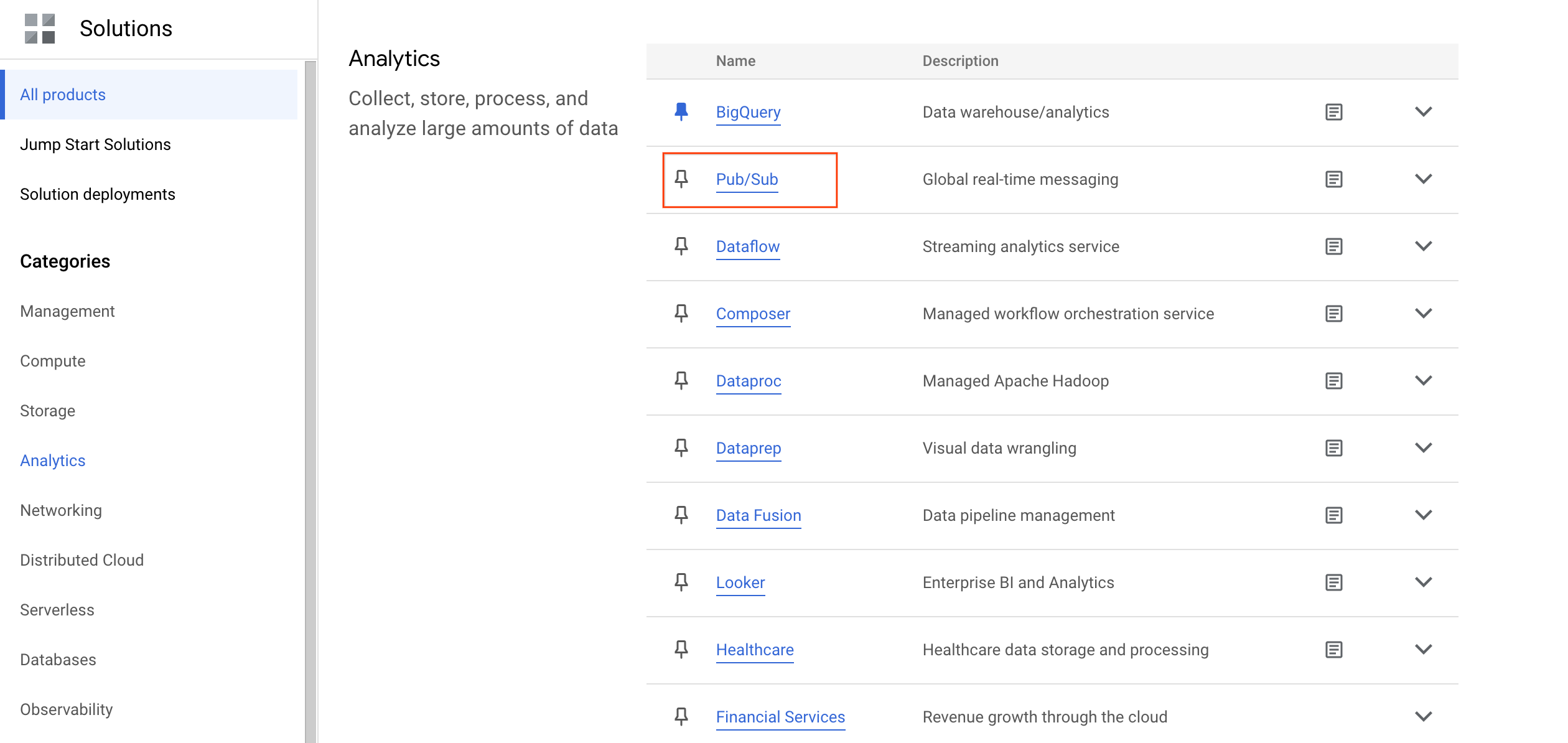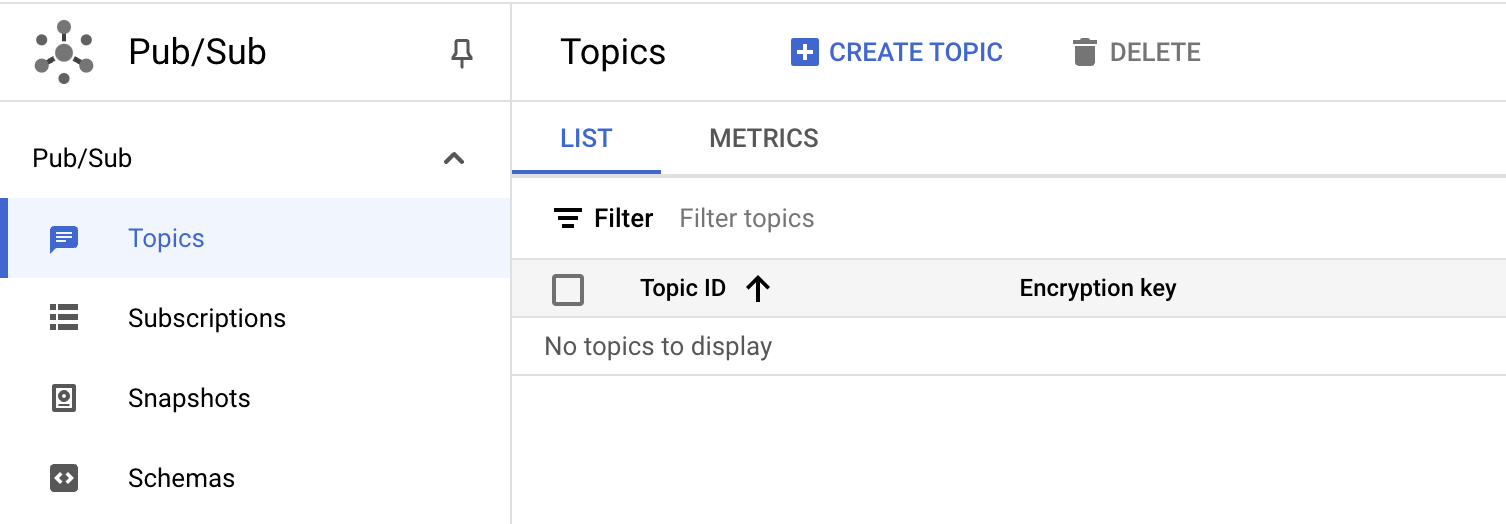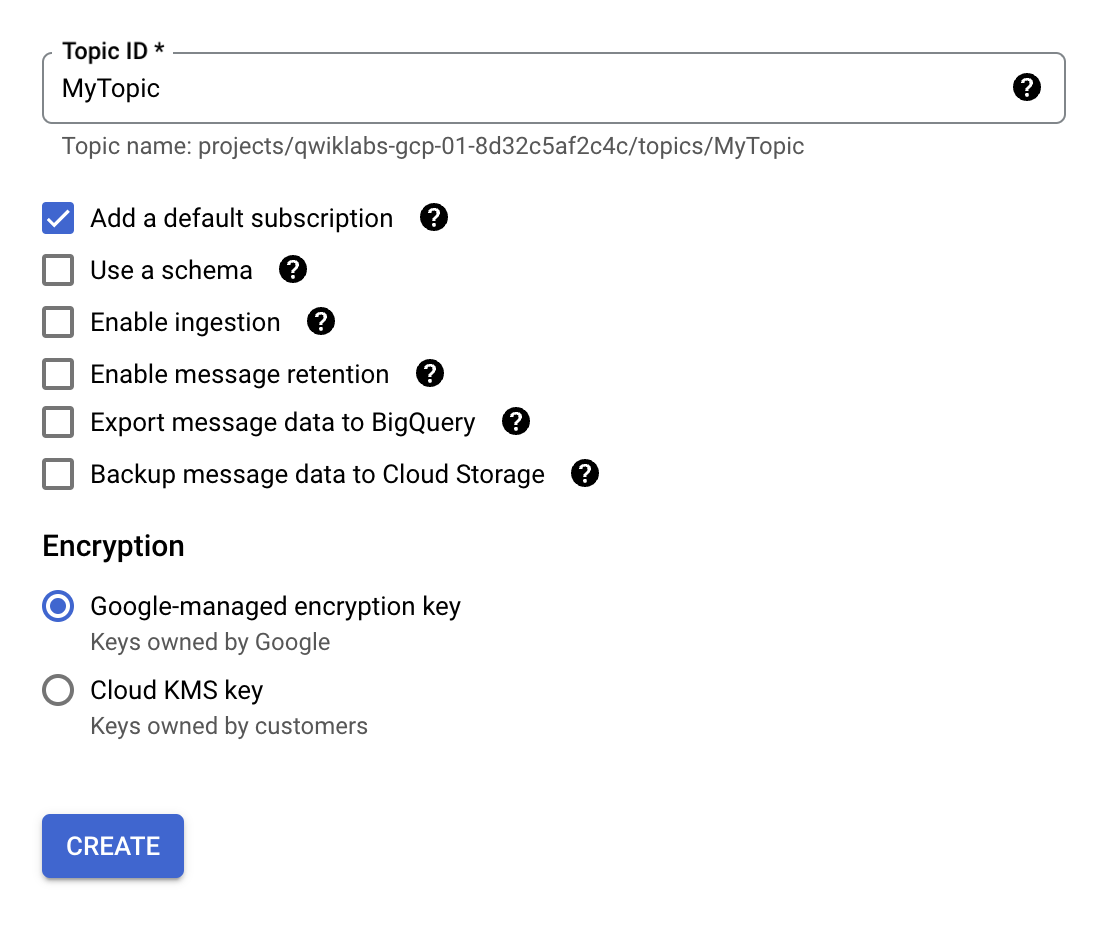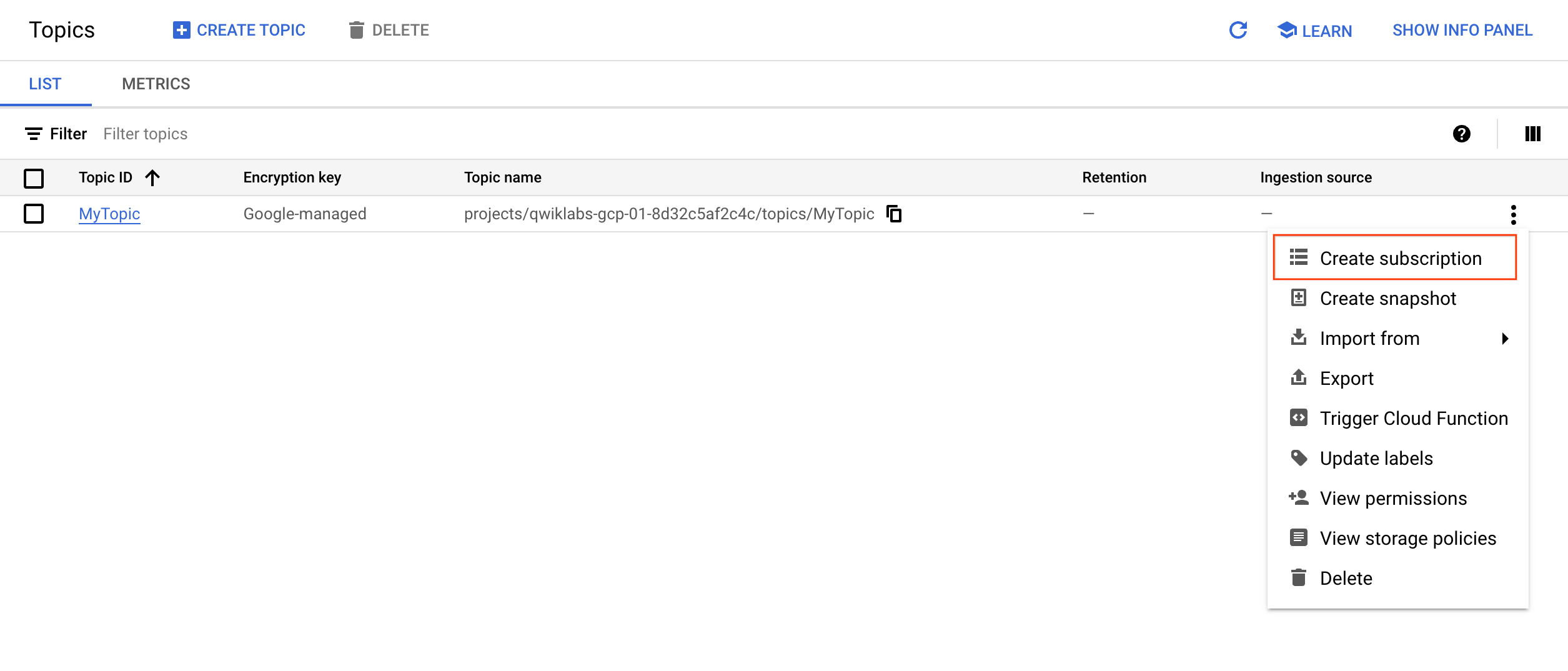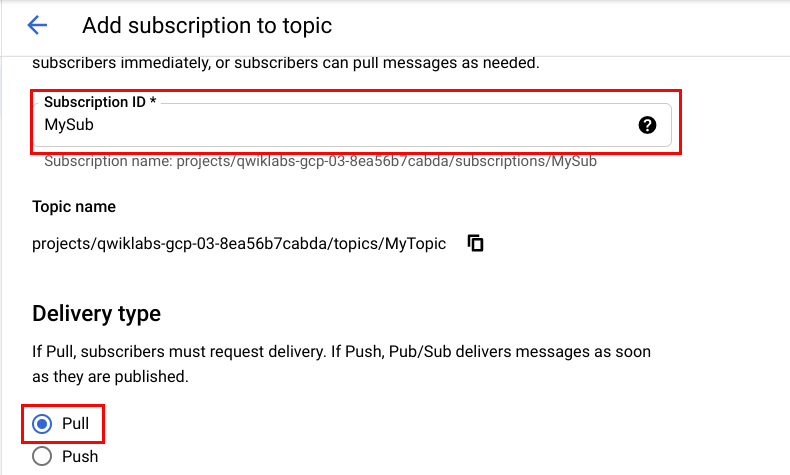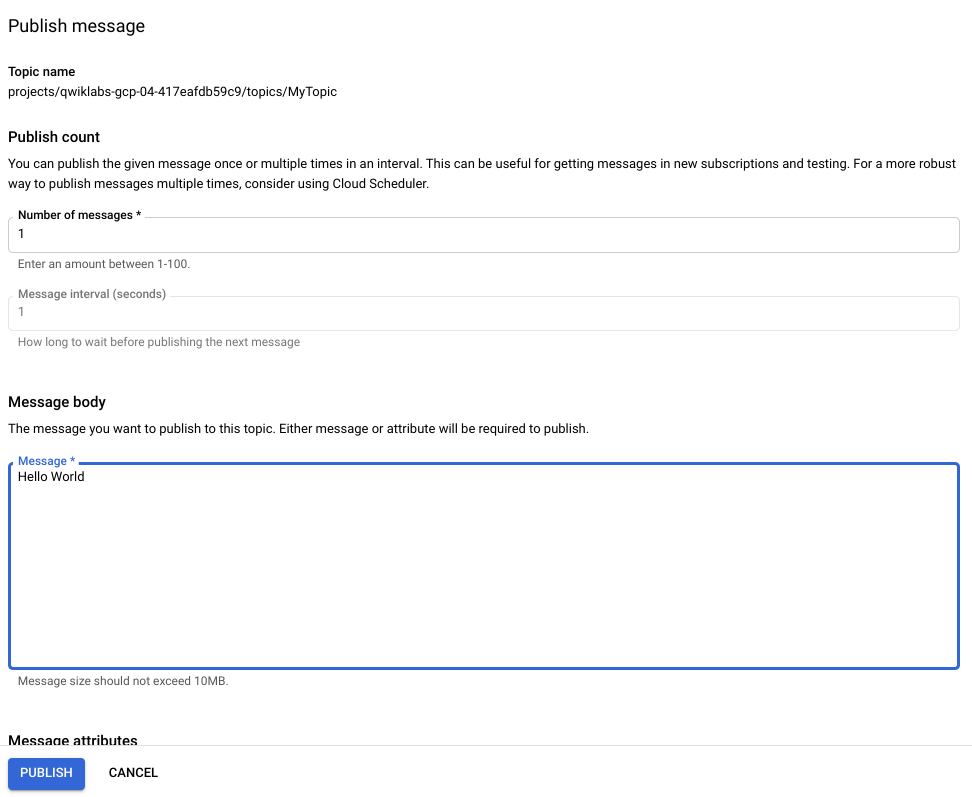GSP096

Opis
Pub/Sub to usługa do przesyłania wiadomości, która pozwala na wymianę danych dotyczących zdarzeń między aplikacjami i usługami. Producent danych publikuje wiadomości w temacie Pub/Sub. Konsument tworzy subskrypcję do tego tematu. Subskrybenci pobierają wiadomości z subskrypcji lub są skonfigurowani jako webhooki na potrzeby subskrypcji push. Każdy subskrybent musi potwierdzić każdą wiadomość w określonym przedziale czasu.
Czego się nauczysz
- Skonfigurujesz temat do przechowywania danych.
- Dodasz subskrypcję do tematu, by uzyskać dostęp do danych.
- Opublikujesz i wykorzystasz wiadomości przy użyciu subskrybenta korzystającego z metody pull.
Konfiguracja i wymagania
Zanim klikniesz przycisk Rozpocznij moduł
Zapoznaj się z tymi instrukcjami. Moduły mają limit czasowy i nie można ich zatrzymać. Gdy klikniesz Rozpocznij moduł, na liczniku wyświetli się informacja o tym, na jak długo udostępniamy Ci zasoby Google Cloud.
W tym praktycznym module możesz spróbować swoich sił w wykonywaniu opisywanych działań w prawdziwym środowisku chmury, a nie w jego symulacji lub wersji demonstracyjnej. Otrzymasz nowe, tymczasowe dane logowania, dzięki którym zalogujesz się i uzyskasz dostęp do Google Cloud na czas trwania modułu.
Do ukończenia modułu potrzebne będą:
- Dostęp do standardowej przeglądarki internetowej (zalecamy korzystanie z przeglądarki Chrome).
Uwaga: uruchom ten moduł w oknie incognito (zalecane) lub przeglądania prywatnego. Dzięki temu unikniesz konfliktu między swoim kontem osobistym a kontem do nauki, co mogłoby spowodować naliczanie dodatkowych opłat na koncie osobistym.
- Odpowiednia ilość czasu na ukończenie modułu – pamiętaj, że gdy rozpoczniesz, nie możesz go wstrzymać.
Uwaga: w tym module używaj tylko konta do nauki. Jeśli użyjesz innego konta Google Cloud, mogą na nim zostać naliczone opłaty.
Rozpoczynanie modułu i logowanie się w konsoli Google Cloud
-
Kliknij przycisk Rozpocznij moduł. Jeśli moduł jest odpłatny, otworzy się okno, w którym możesz wybrać formę płatności.
Po lewej stronie znajduje się panel Szczegóły modułu z następującymi elementami:
- przyciskiem Otwórz konsolę Google Cloud;
- czasem, który Ci pozostał;
- tymczasowymi danymi logowania, których musisz użyć w tym module;
- innymi informacjami potrzebnymi do ukończenia modułu.
-
Kliknij Otwórz konsolę Google Cloud (lub kliknij prawym przyciskiem myszy i wybierz Otwórz link w oknie incognito, jeśli korzystasz z przeglądarki Chrome).
Moduł uruchomi zasoby, po czym otworzy nową kartę ze stroną logowania.
Wskazówka: otwórz karty obok siebie w osobnych oknach.
Uwaga: jeśli pojawi się okno Wybierz konto, kliknij Użyj innego konta.
-
W razie potrzeby skopiuj nazwę użytkownika znajdującą się poniżej i wklej ją w oknie logowania.
{{{user_0.username | "Username"}}}
Nazwę użytkownika znajdziesz też w panelu Szczegóły modułu.
-
Kliknij Dalej.
-
Skopiuj podane niżej hasło i wklej je w oknie powitania.
{{{user_0.password | "Password"}}}
Hasło znajdziesz też w panelu Szczegóły modułu.
-
Kliknij Dalej.
Ważne: musisz użyć danych logowania podanych w module. Nie używaj danych logowania na swoje konto Google Cloud.
Uwaga: korzystanie z własnego konta Google Cloud w tym module może wiązać się z dodatkowymi opłatami.
-
Na kolejnych stronach wykonaj następujące czynności:
- Zaakceptuj Warunki korzystania z usługi.
- Nie dodawaj opcji odzyskiwania ani uwierzytelniania dwuskładnikowego (ponieważ konto ma charakter tymczasowy).
- Nie rejestruj się w bezpłatnych wersjach próbnych.
Poczekaj, aż na karcie otworzy się konsola Google Cloud.
Uwaga: aby uzyskać dostęp do produktów i usług Google Cloud, kliknij Menu nawigacyjne lub wpisz nazwę usługi albo produktu w polu Szukaj.

Aktywowanie Cloud Shell
Cloud Shell to maszyna wirtualna oferująca wiele narzędzi dla programistów. Zawiera stały katalog domowy o pojemności 5 GB i działa w Google Cloud. Dzięki wierszowi poleceń Cloud Shell zyskujesz dostęp do swoich zasobów Google Cloud.
-
Kliknij Aktywuj Cloud Shell  na górze konsoli Google Cloud.
na górze konsoli Google Cloud.
-
Kliknij te okna:
- Przejdź przez okno z informacjami o Cloud Shell.
- Zezwól Cloud Shell na używanie Twoich danych logowania w celu wywoływania interfejsu Google Cloud API.
Po połączeniu użytkownik od razu jest uwierzytelniony. Uruchomi się Twój projekt o identyfikatorze Project_ID . Dane wyjściowe zawierają wiersz z zadeklarowanym identyfikatorem Project_ID dla tej sesji:
Your Cloud Platform project in this session is set to {{{project_0.project_id | "PROJECT_ID"}}}
gcloud to narzędzie wiersza poleceń Google Cloud. Jest ono już zainstalowane w Cloud Shell i obsługuje funkcję autouzupełniania po naciśnięciu tabulatora.
- (Opcjonalnie) Aby wyświetlić listę aktywnych kont, użyj tego polecenia:
gcloud auth list
- Kliknij Autoryzuj.
Dane wyjściowe:
ACTIVE: *
ACCOUNT: {{{user_0.username | "ACCOUNT"}}}
To set the active account, run:
$ gcloud config set account `ACCOUNT`
- (Opcjonalnie) Aby wyświetlić identyfikator projektu, użyj tego polecenia:
gcloud config list project
Dane wyjściowe:
[core]
project = {{{project_0.project_id | "PROJECT_ID"}}}
Uwaga: pełną dokumentację gcloud w Google Cloud znajdziesz w opisie gcloud CLI.
Zadanie 1. Konfiguracja Pub/Sub
Aby użyć Pub/Sub, utwórz temat do przechowywania danych i subskrypcję, która pozwoli uzyskać dostęp do danych opublikowanych w temacie.
- W Menu nawigacyjnym (
 ) kliknij Wyświetl wszystkie usługi. Przejdź do sekcji Analityka i kliknij Pub/Sub > Tematy.
) kliknij Wyświetl wszystkie usługi. Przejdź do sekcji Analityka i kliknij Pub/Sub > Tematy.
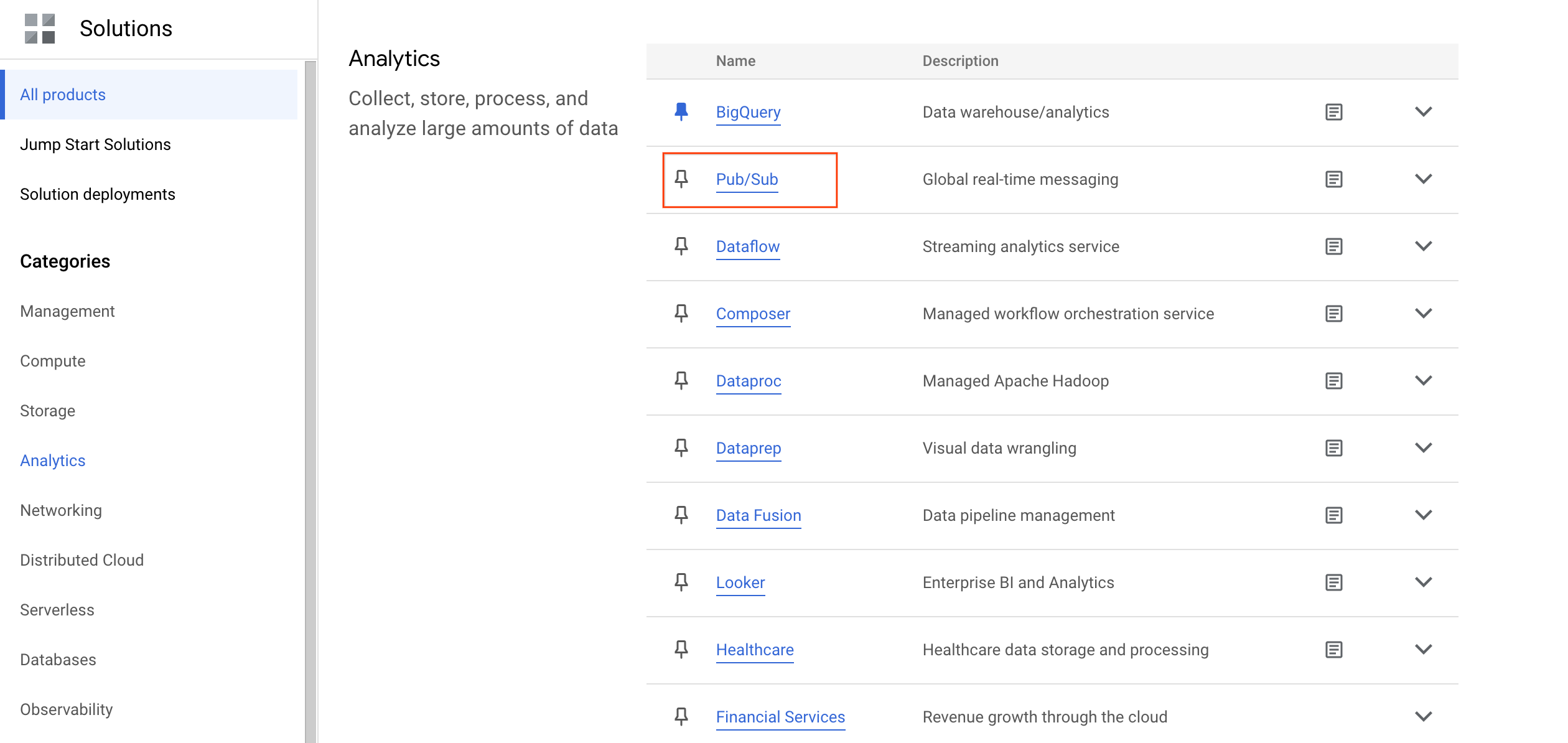
- Kliknij Utwórz temat.
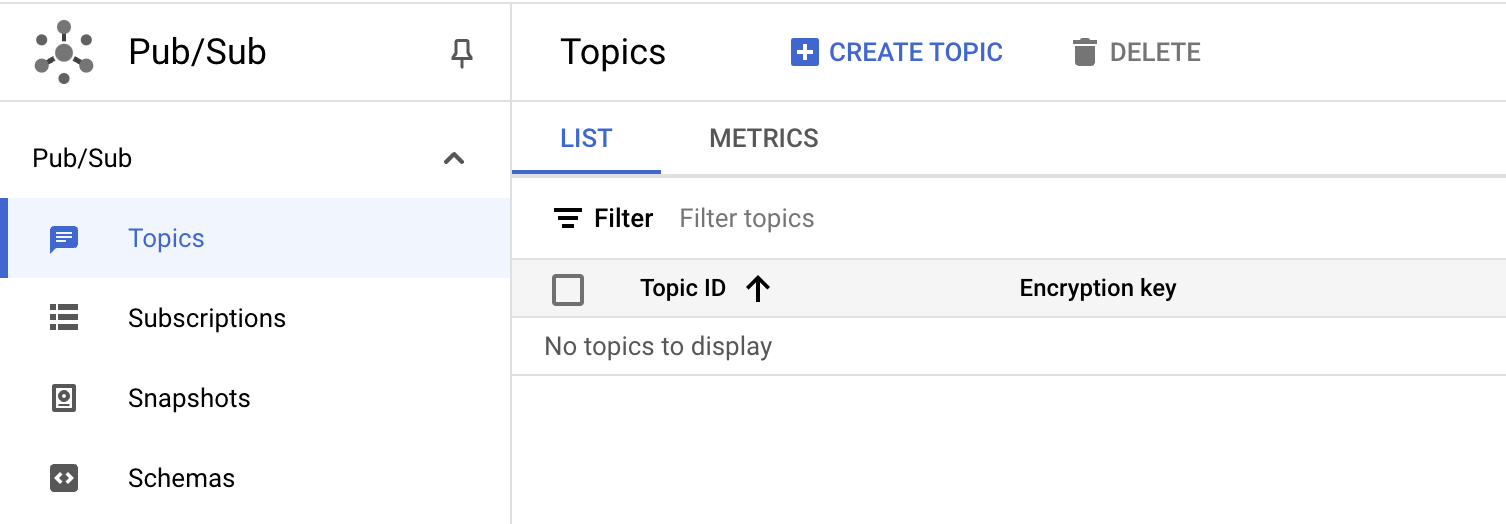
- Temat musi mieć unikalną nazwę. Na potrzeby tego modułu utwórz temat o nazwie
MyTopic (MójTemat). W oknie Utwórz temat:
- Jako Identyfikator tematu wpisz
MyTopic.
- W pozostałych polach pozostaw domyślne wartości.
- Kliknij Utwórz.
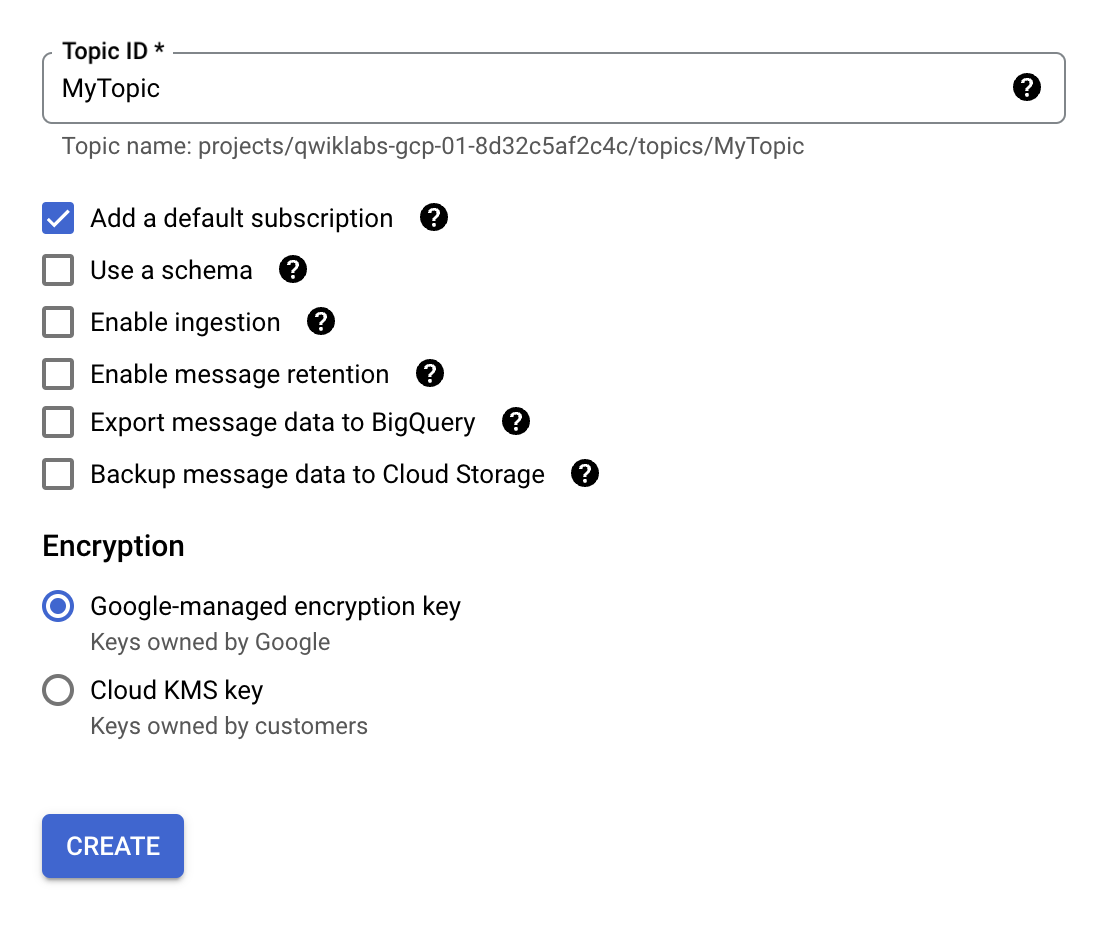
Udało Ci się utworzyć temat.
Testowanie ukończonego zadania
Kliknij Sprawdź postępy, aby zobaczyć stan realizacji zadania. Jeśli udało Ci się utworzyć temat Cloud Pub/Sub, wyświetli się wynik.
Utworzenie tematu Pub/Sub.
Zadanie 2. Dodawanie subskrypcji
Teraz utworzysz subskrypcję, by uzyskać dostęp do tematu.
- W panelu po lewej stronie kliknij Tematy, by powrócić do strony Tematy. Aby dodać subskrypcję do utworzonego przez Ciebie tematu, kliknij ikonę z 3 kropkami > Utwórz subskrypcję.
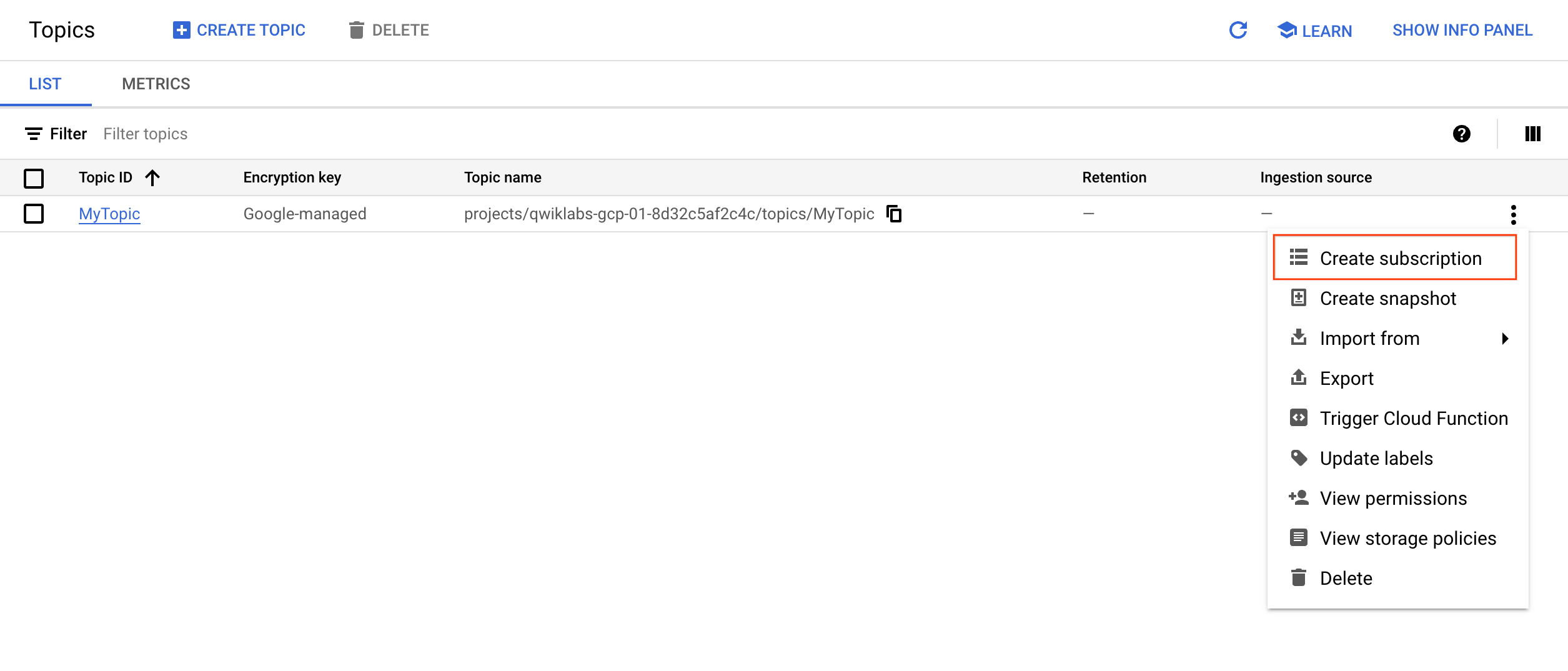
- W oknie Dodaj subskrypcję do tematu:
- Wpisz nazwę subskrypcji, na przykład
MySub.
- Ustaw Sposób dostarczania na Pull.
- W pozostałych opcjach pozostaw wartości domyślne.
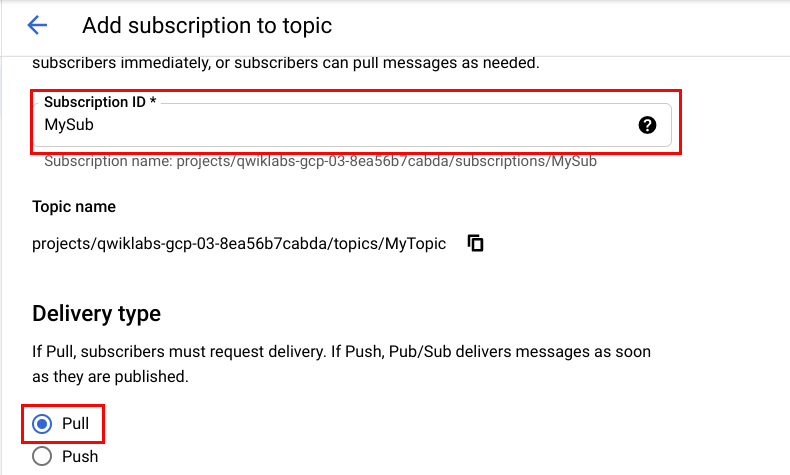
- Kliknij Utwórz.
Twoja subskrypcja jest widoczna na liście subskrypcji.
Testowanie ukończonego zadania
Kliknij Sprawdź postępy, aby zobaczyć stan realizacji zadania. Jeśli udało Ci się utworzyć subskrypcję do tematu Cloud Pub/Sub, wyświetli się wynik.
Dodanie subskrypcji.
Zadanie 3. Sprawdź swoją wiedzę
Poniżej znajdziesz pytania jednokrotnego wyboru, które pomogą Ci utrwalić wiedzę zdobytą w tym module. Odpowiedz na nie najlepiej, jak potrafisz.
Zadanie 4. Publikowanie wiadomości w temacie
-
Wróć do Pub/Sub > Tematy i otwórz stronę MyTopics.
-
Na stronie ze szczegółami tematu kliknij kartę Wiadomości, a następnie kliknij Opublikuj wiadomość.
-
W polu Wiadomość wpisz Hello World (Witaj, świecie) i kliknij Opublikuj.
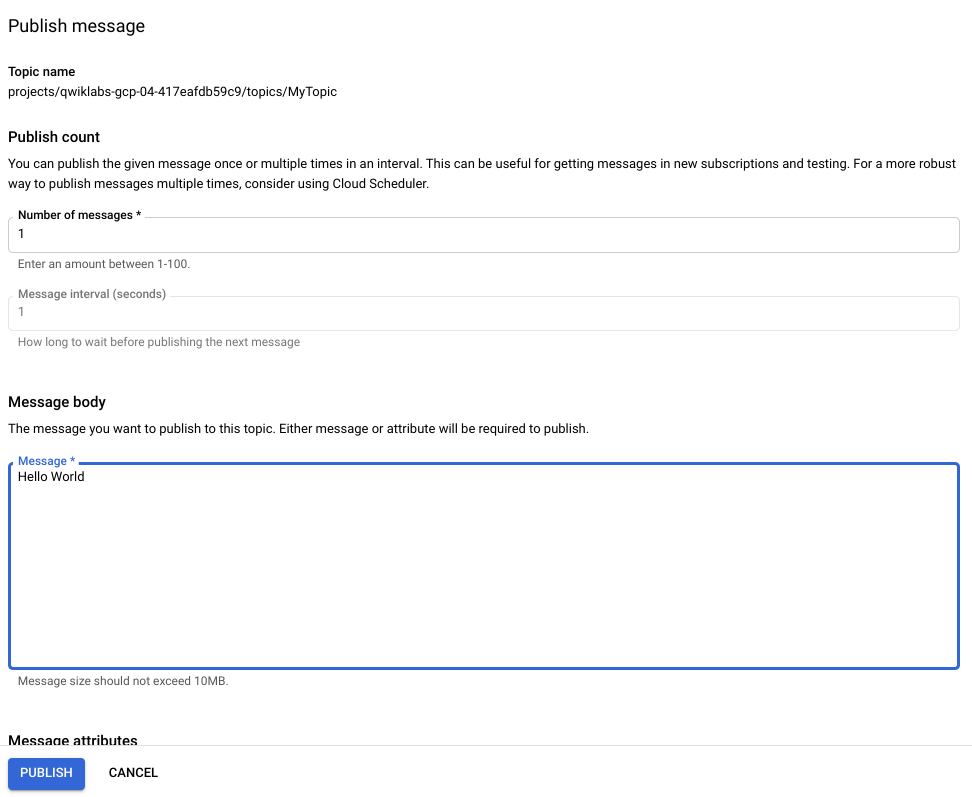
Zadanie 5. Wyświetlanie wiadomości
Aby wyświetlić wiadomość, użyj subskrypcji (MySub) do pobrania wiadomości (Hello World) z tematu (MyTopic).
- Wpisz to polecenie w Cloud Shell:
gcloud pubsub subscriptions pull --auto-ack MySub
Wiadomość wyświetli się w wyniku polecenia, w polu DATA (dane).

Udało Ci się utworzyć temat Pub/Sub, opublikować wiadomość w temacie, utworzyć subskrypcję, a następnie użyć jej do pobrania danych z tematu.
Gratulacje!
Udało Ci się utworzyć temat Pub/Sub, opublikować wiadomość w temacie, utworzyć subskrypcję, a następnie użyć jej do pobrania danych z tematu.
Kolejne kroki / Więcej informacji
Ten moduł należy do serii modułów Qwik Start. Opracowaliśmy je, aby dać Ci przedsmak bogactwa funkcji dostępnych w Google Cloud. Przejrzyj listę modułów Qwik Start w katalogu i znajdź kolejny moduł dla siebie.
Szkolenia i certyfikaty Google Cloud
…pomogą Ci wykorzystać wszystkie możliwości technologii Google Cloud. Nasze zajęcia obejmują umiejętności techniczne oraz sprawdzone metody, które ułatwią Ci szybką naukę i umożliwią jej kontynuację. Oferujemy szkolenia na poziomach od podstawowego po zaawansowany prowadzone w trybach wirtualnym, na żądanie i na żywo, dzięki czemu możesz dopasować program szkoleń do swojego napiętego harmonogramu. Certyfikaty umożliwią udokumentowanie i potwierdzenie Twoich umiejętności oraz doświadczenia w zakresie technologii Google Cloud.
Ostatnia aktualizacja instrukcji: 9 sierpnia 2024 r.
Ostatni test modułu: 9 sierpnia 2024 r.
Copyright 2025 Google LLC. Wszelkie prawa zastrzeżone. Google i logo Google są znakami towarowymi Google LLC. Wszelkie inne nazwy firm i produktów mogą być znakami towarowymi odpowiednich podmiotów, z którymi są powiązane.



 na górze konsoli Google Cloud.
na górze konsoli Google Cloud. ) kliknij Wyświetl wszystkie usługi. Przejdź do sekcji Analityka i kliknij Pub/Sub > Tematy.
) kliknij Wyświetl wszystkie usługi. Przejdź do sekcji Analityka i kliknij Pub/Sub > Tematy.